dmp文件如何打开?
时间:2024/3/13作者:未知来源:争怎路由网人气:
- 本站电脑知识提供电脑入门知识,计算机基础知识,计算机网络应用基础知识,电脑配置知识,电脑故障排除和电脑常识大全,帮助您更好的学习电脑!不为别的,只因有共同的爱好,为软件互联网发展出一分力!
电脑里面的dmp文件应该怎么才能够打开?小编今天就来教大家如何打开dmp格式的文件。
方法步骤
1.电脑在每次蓝屏的时候都会在电脑中存储一个蓝屏的信息文件,格式就是dmp的,那么你知道怎么才能够找到这个dmp文件并且打开它吗?

2.首先,我们需要在桌面上找到计算机的图标,在上面点击右键选择属性,然后就会看到一个系统属性的窗口,在里面我们选择左侧的高级系统设置。
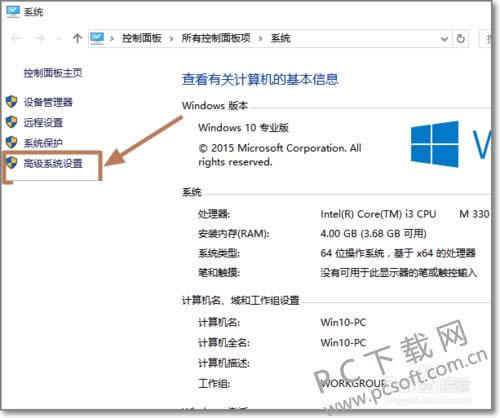
3.然后我们在打开的系统属性窗口里面切换到高级选项,在里面找到下面的启动和故障恢复,然后点击下面的设置,如图所示。
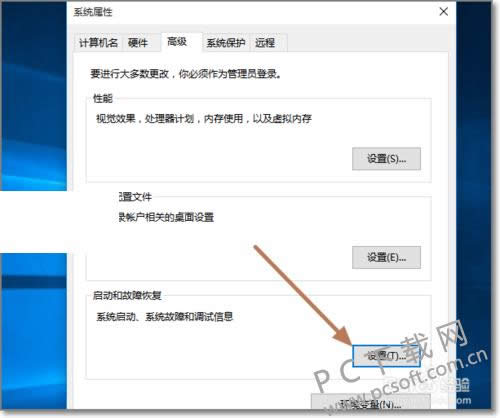
4.然后我们就能够看到蓝屏信息的存储位置了,我们在里面能够直接看到文件的名称,这个名称我们需要记住它,复制一下。
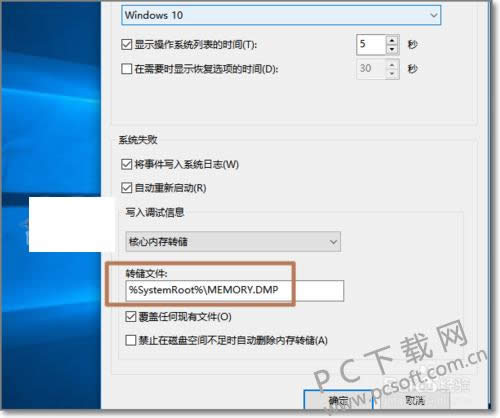
5.随后我们在电脑的c盘中找到windows的文件夹,在里面我们直接搜索刚刚看到的文件名称即可,然后在里面就能够看到存储的文件了。
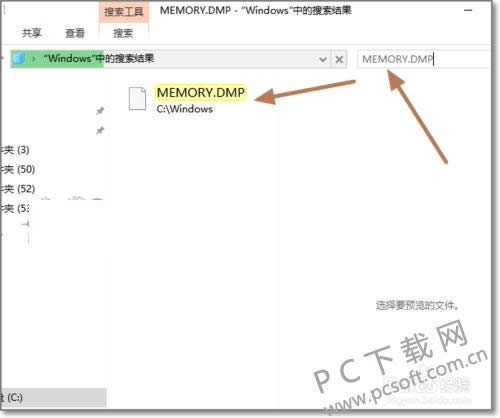
6.系统本身是没有能够打开这个文件的软件的,所以我们需要一个其他软件来帮忙,Debugging Tools,大家可以在网络上下载,下载之后我们通过这个软件就能够打开dmp文件了,不过打开之后你也不一定能看懂,里面是这样的。
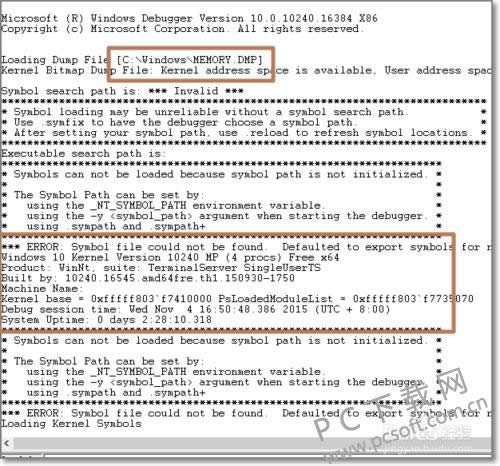
小编总结
以上就是dmp文件打开和查找到的教程了,小伙伴们学会了没有?有需要的话就赶紧去试试吧。
学习教程快速掌握从入门到精通的电脑知识
关键词:dmp文件怎样打开?